下の記事でタスクバーにNumLockの状態を表示するツールを紹介しました。
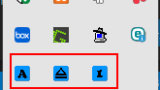
今回、もう一台のDell Vostro 3500 用に入れるとき他のを入れてみたのですが、それも良かったので紹介します。
前回紹介したツールが、「KeyboardIndicator」というツールですが、今日紹介するのは、capslock indicator というツールです。
名前からすると、Caps Lockキーの状態を知らせる感じですよね。だから前回、無視してしまったのですが、これも、Caps Lock と、Num Lock、Screen Lockの3つの状態を表示できます。
前回のツールと違い、このツールだと、いらない「Caps Lock」と「Screen Lock」の2つのアイコンを非表示にでき、「Num Lock」 の状態だけタスクバーに表示できるのが、いい感じです。
capslock indicator のインストール方法
以下のリンクで CapsLock Indicator のページに行きます。
Download ボタンをクリックします。まだ、ダウンロードできないです^^;
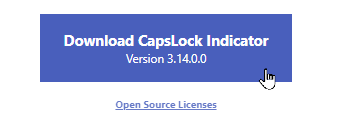
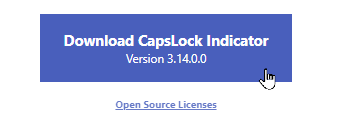
リンク先で、更にDownload ボタンを押します。ダウンロード元は、どちらでも良いです。Open Source で github にもソフトが置いてあるんですね。
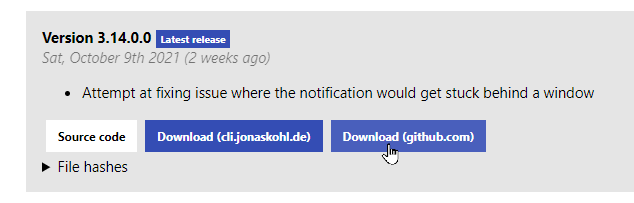
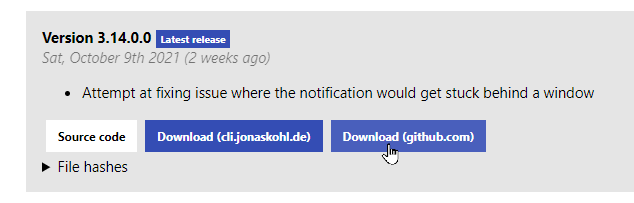
ダウンロードしたファイルはインストーラではなく、ツール本体です。
適当なフォルダに入れておきましょう。
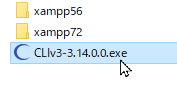
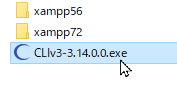
CapsLock Indicatorの使い方
起動
ダウンロードした exeファイルをダブルクリックで起動しましょう。
こんな注意喚起があるかもしれません。
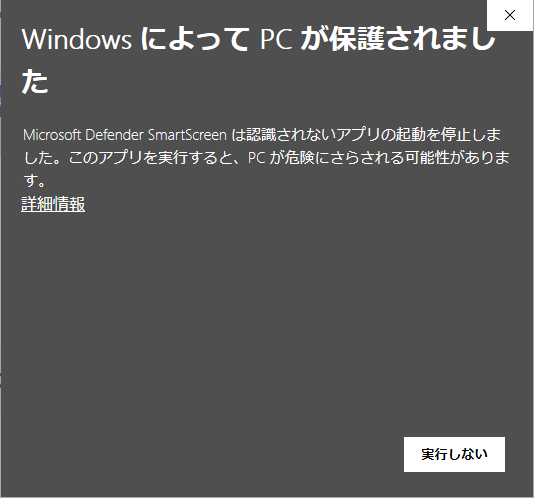
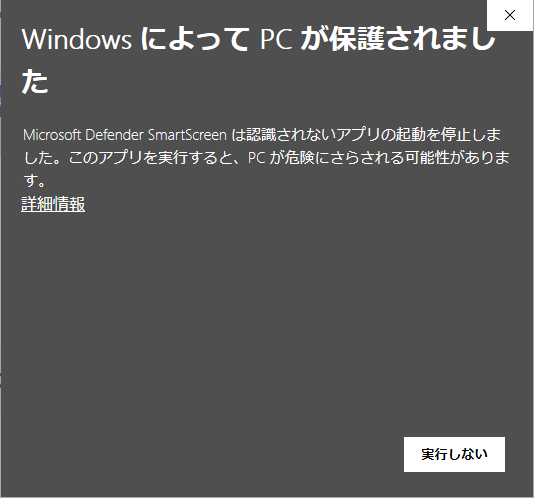
詳細情報をクリックして表示すると「実行」ボタンが表示されます。「実行」を押しましょう。
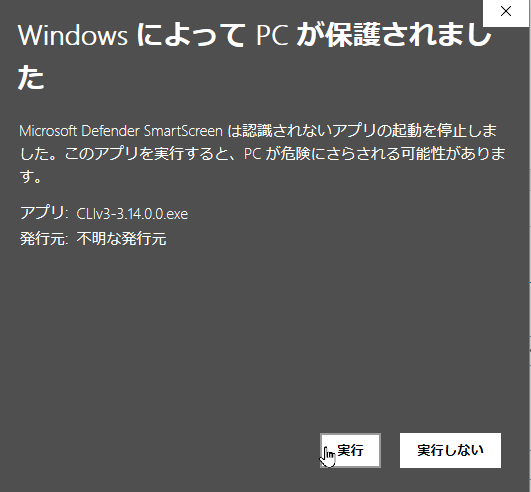
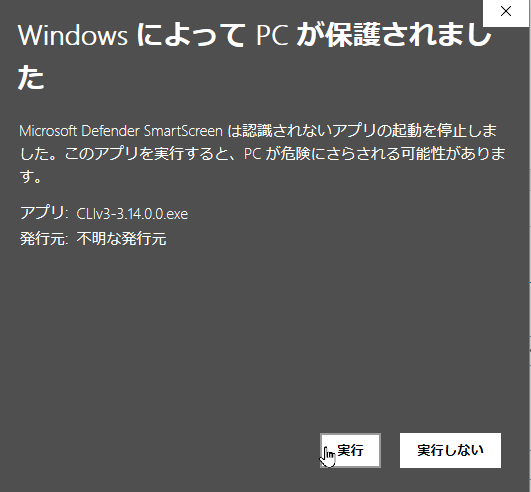
設定
起動すると下図のウィンドウが開きます。
「Let’s go!」で開始します。
チェックボックスは、アップデート確認するかどうかなので、必要なければチェック外しておいても良いかもしれません。
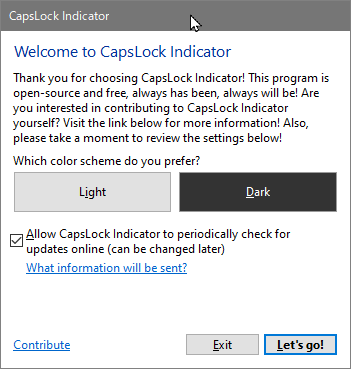
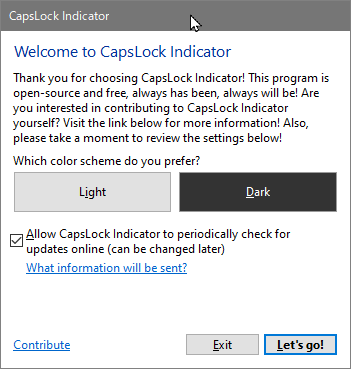
下の設定画面に遷移したら、赤枠を変更します。
・Show icons for
Num lock の変更だけ、タスクバーにアイコン表示する設定にしてます。
・Show notification when…
Num lockの変更だけ、通知ウィンドウを表示するという意味です。
・Start on logon
スタートアップに登録して、Windows起動時に起動します。
・Hide on start up
ツール起動時にこの設定画面を表示しない設定になります。
あと、アップデート確認の設定は「Check for updates」でも変更できます。
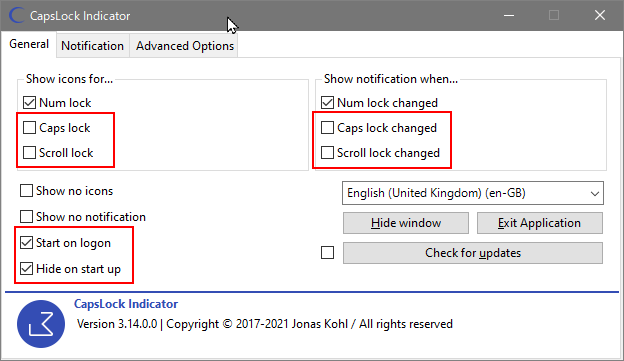
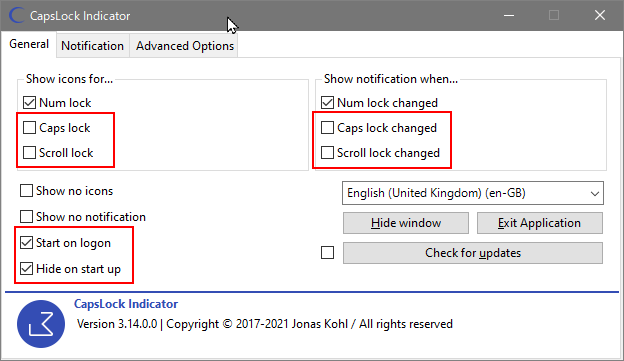
「Notification」タブでは、通知の表示時間や表示の見た目を変更することができます。アイコンは変えられないようです。
特に変更いりませんが、Display time を少し伸ばしても良いかもしれません。少し切り替え通知の表示時間が短いかもです。
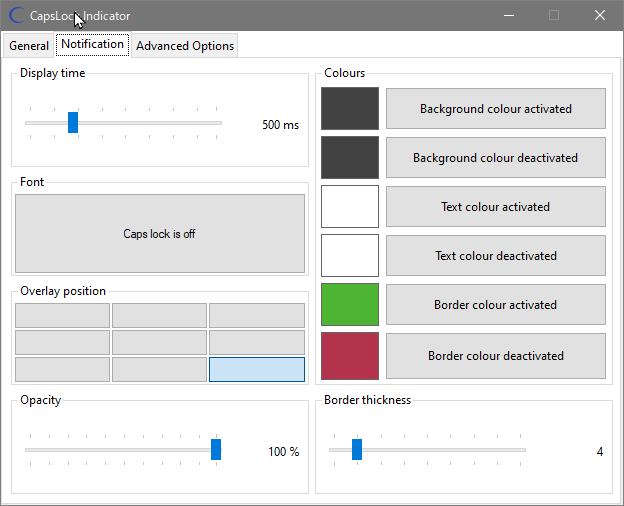
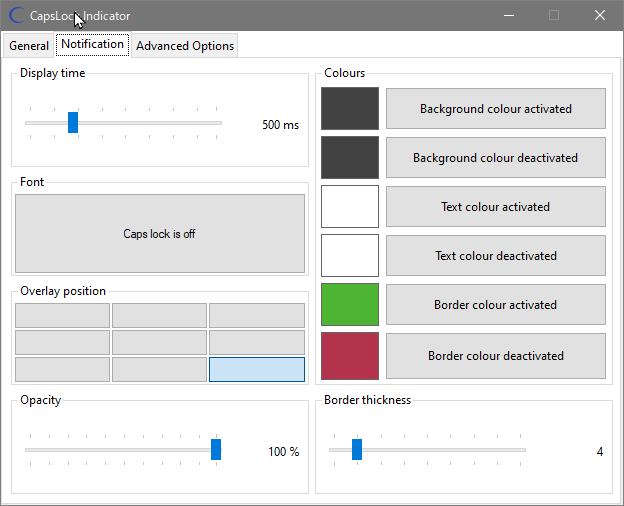
タスクバーにアイコンを表示する設定
アイコンが、通知領域の小ウィンドウの中に隠れてしまうと、結局すぐに状態がわかりませんね。
タスクバーに常に表示する様変更しましょう。
タスクバーを右クリックして「タスクバーの設定」をクリックします。
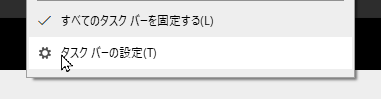
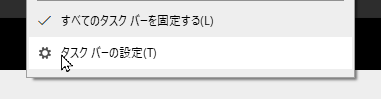
設定のタスクバーの画面が開きます。通知領域の項に、「タスクバーに表示するアイコンを選択します」のリンクがあるのでクリックします。


アイコンの一覧が出ますので、「CapsLock Indicator Num Lock」のチェックを「オン」にします。
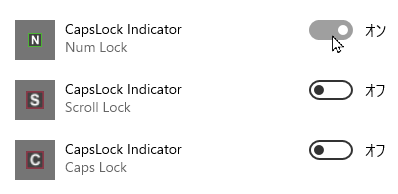
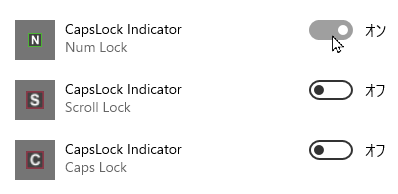
表示
Onのとき、緑枠で表示されます。


Offのときは、赤枠で表示されます。
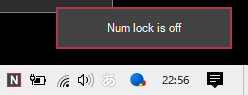
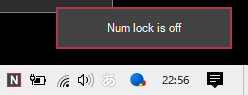
アイコンの違いが 枠だけなのが少しわかりにくい気もしますが僕はまあこれで良いです。
まとめ
キーボードにNum Lockのインディケータがついていないノートパソコンでも、快適にNum Lockを使うことができるように、タスクバーに Num Lockの状態を表示できるツールを紹介しました。
このツールだと、ちょっとアイコンの違いがわかりにくいですね。その場合、もう一つ別のツールを紹介していますので、以下の記事も見てみてください。
15インチで、テンキーが付いているノートパソコンでは、テンキーを積極利用すると便利です。
特に、Num Lock をオフにして、カーソル移動、Home、End、Page Up、Page Down を使えるのがすごく便利ですので、ぜひ、使ってください。
Num Lock がOFF のときの テンキーの機能
Num Lock が Offのときのテンキーですが、以下のようになってます。
5を中心として、
7:Home 8:カーソル↑ 9:Page Up
4:カーソル← 5: 6:カーソル→
1:End 2:カーソル↓ 3:Page Down
です。


コメント
新しく購入したnotePCは、以前のようにnumlockキーが光ったりせず表示がなく、わかりにくいなと思っていました。
まぁしたかないのかなと。
エクセルで表を打っていた時、さすがにいらいらしてきて
なんとかしようと思っていました。
結構ここまでくるのに時間がかかりました
このソフトで分かりやすくなりました。
ありがとうございます。